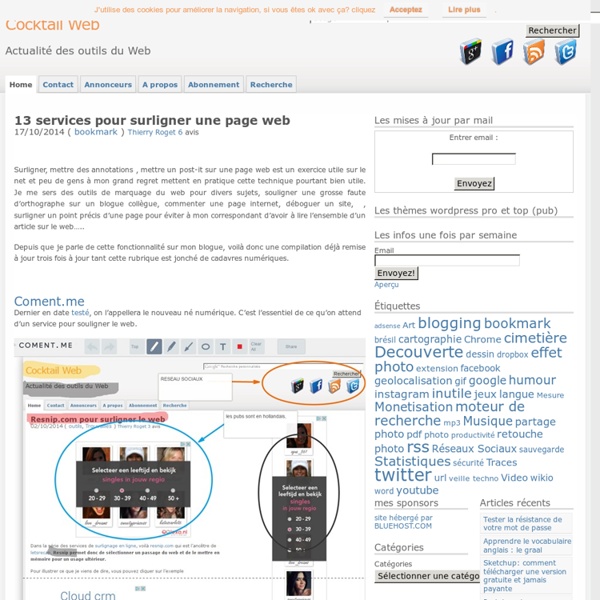3 outils gratuits pour creer des captures d'ecran.
On débute avec des outils toujours très utiles, ceux qui permettent de faire des captures de l’écran de votre ordinateur. Voici une sélection de trois d’entre eux. Ils ont comme point commun de proposer des fonctions d’annotation et de partage bien pratiques. Ils sont également gratuits tous les trois. Cette application vous permet de prendre une image d’une partie ou de la totalité de votre écran.
Gribouill_i logiciel gratuit de dessin auteur Pierre Perez
Ce tout petit utilitaire est essentiellement destiné aux enseignants et aux élèves, il permet, lors de l’utilisation d’un vidéo projecteur, de dessiner et d’annoter l’écran en surimpression du programme ou de l’image en cours de projection, comme on le ferait sur un transparent placé sur un rétroprojecteur. Mode d’emploi : Après avoir installé Gribouill-i sur votre clef USB double cliquer sur l’exécutable « Gribouill_i.exe » celui-ci s’exécute et se place automatiquement en mode réduit dans la barre des tâches. Le programme est alors prêt à l’emploi, et vous pouvez utiliser votre ordinateur comme à l’accoutumé. A n’importe quel moment quand vous souhaitez annoter, surligner, dessiner sur l’écran en cours, cliquez sur Gribouill-i dans la barre des tâches, celui se déploie et place alors un calque virtuel par-dessus l’application utilisée (l’écran est « gelé » tant que Gribouill-i est actif), des outils apparaissent dans le coin supérieur droit de l’écran.
guide Prezi
(2015:Guide obsolète en cours de mise à jour)Prezi est un canevas, comme un tableau blanc sur lequel vous allez positionner vos objets et textes. Vous définirez ensuite -ou au fur et à mesure - des vues partielles appelées "pathpoints" (points d'étape), selon la taille et la position du ou des éléments à chaque point d'étape, le lecteur prezi va zoomer ou dézoomer, passer d'un pas à un autre avec un effet très dynamique. --------------------------------------------------------------------------------------------------------Visualiser les présentations
Lightshot: copie d’écran et annotation en direct sous Chrome, Mac et Windows
Une petite extension chrome mais aussi un logiciel mac et windows pratiques pour réaliser ses copies d’écran depuis ce navigateur. Vous me direz, on peut bien faire ses copies avec son système habituel. Oui, pas de problèmes, mais si vous souhaitez annoter vos captures, il faudra ensuite les ouvrir avec un logiciel de dessin. Avec lightshot tout se fait à la volée. Lorsque vous naviguez et souhaitez faire une copie d’éléments, un petit clic sur l’icône du programme et l’outil s’ouvre. Vous sélectionnez alors la zone à copier.
Travaux éducatifs et sanctions
Posté par ac.mick.eps le 31 octobre 2012 dans Divers Les élèves ont besoin d’un cadre qui puisse leur permettre d’agir en ayant conscience des limites à ne pas dépasser. Le tableau ci-dessous comprend un ensemble de règles mises en place en correspondance avec des sanctions adaptées.
Convertir votre présentation en vidéo - PowerPoint
Vous pouvez désormais enregistrer votre présentation Microsoft PowerPoint 2010 en tant que vidéo, ce qui simplifie sa distribution et permet aux destinataires de l’afficher plus facilement. Dans cet article Pourquoi convertir votre présentation en vidéo ? Lorsque vous souhaitez fournir une version haute-fidélité de votre présentation à vos collègues ou clients (sous la forme d’une pièce jointe de courrier électronique, par le biais d’une publication sur le Web ou sur un CD ou DVD), enregistrez-la et laissez-la s’exécuter en tant que vidéo.
un service en ligne pratique pour capturer et annoter les pages web
Coment.me est une application en ligne qui permet (sans inscription) de capturer et d'annoter des pages web grâce à des fonctions intégrées et simples à utiliser sous forme de barre d'outils. C'est un outil qui peut servir notamment à expliquer une manipulation, voir à créer un tutoriel simple. Pour l'utiliser, il suffit juste de copier-coller l'URL de la page web dans la barre latérale de Coment.me puis d'y ajouter ce que l'on veut. Vous avez ainsi à votre disposition des outils pour dessiner sur votre capture, surligner et entourer un passage, ajouter des flèches ou du texte, choisir la couleur des annotations, le tout pouvant être annulé à tout moment. Vous pouvez partager votre capture annotée par mail ou sur les réseaux sociaux ou des services comme Box ou Evernote. Des extensions pour Firefox et Chrome existent pour l'utiliser encore plus facilement.
Classement de nos livres audio les plus appréciés
NB. Ce classement prend en compte les votes des 30 derniers jours. Vous êtes invité(e) à le faire évoluer en cliquant sur le signe
Utiliser les boitiers de réponse avec powerPoint — Wikitic
Introduction Boitier de réponse et récepteur Ce document est un guide pour la partie "travaux pratique" de la journée de formation sur les boitiers de réponse disponibles à l'Université Paris-Sud. Il a été conçu avec les ressources suivantes :
Clipular capture d’écran directement sauvegardée sur le net
La capture d’écran a plusieurs objectifs : le premier, dans mon cas, c’est de parler des services et outils sur internet. En effet une explication en image est toujours mieux perçue par les lecteurs. Le deuxième objectif est souvent de reporter un bugue sur un site internet et de l’envoyer au propriétaire du site en question. Un troisième objectif serait de faire de collection à la Pinterest, qu’on peut classer par tags ou catégorie.